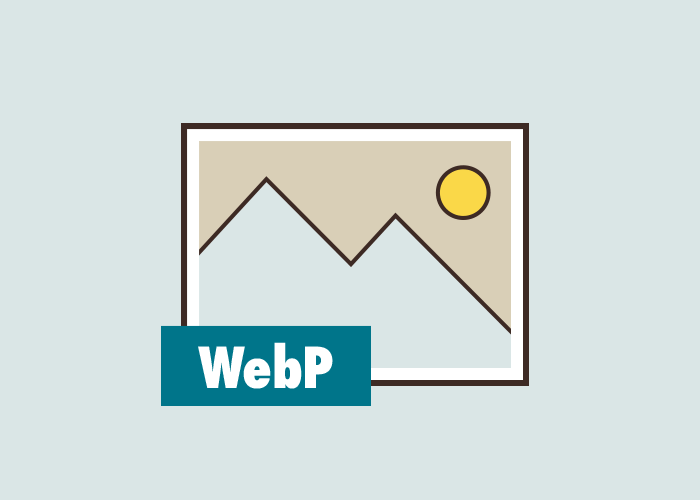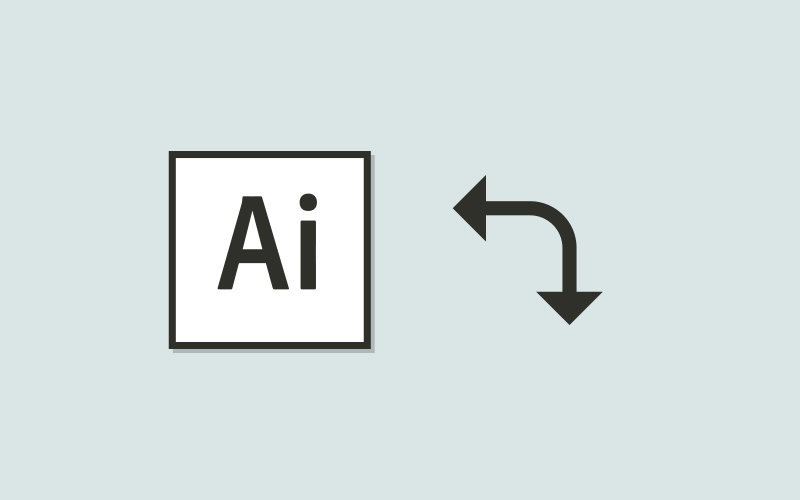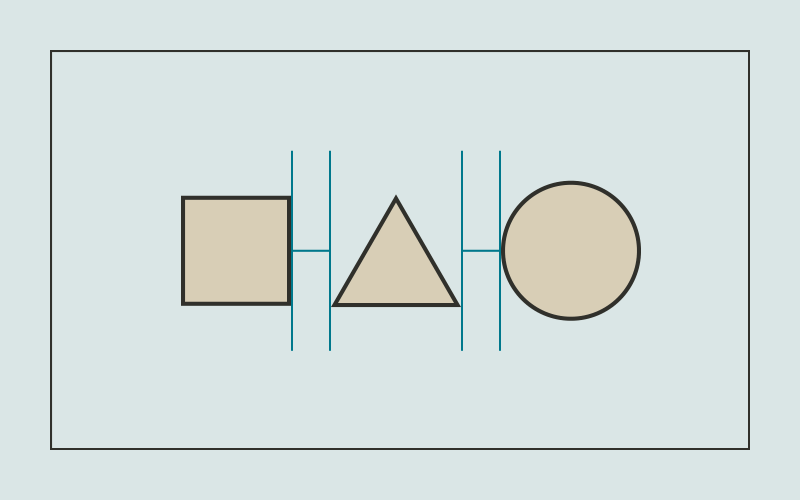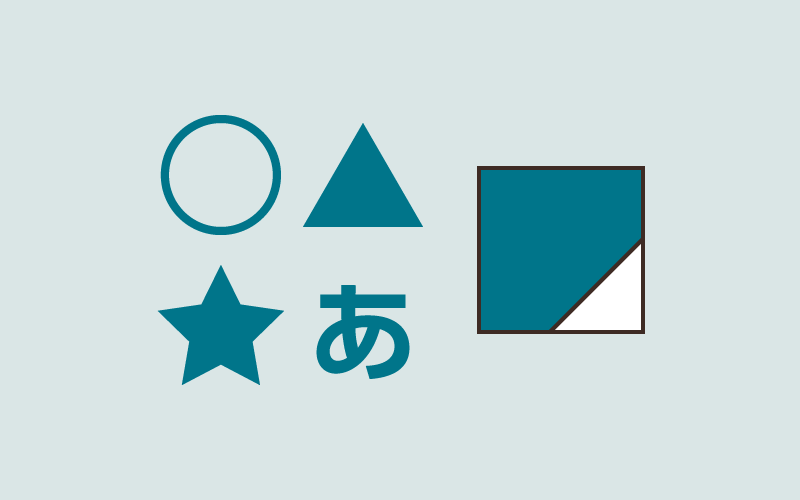
Illustratorでグローバルカラーを利用して色の管理を便利にする方法
Illustratorの機能のお話をする機会がありまして、そこで意外と知られていなかった「グローバルカラー」というスウォッチの機能をご紹介したいと思います。
覚えておくとWebデザイン・紙(DTP)デザイン問わず色の管理が便利になります!
目次
- グローバルカラーって?
- グローバルカラーの設定方法
- 設定したグローバルカラーの色を変更したい
- 他にはどんなメリットが?
- 注意点
- 一括でRGBに変換したい
Advertising
グローバルカラーって?
簡単に言うと、色管理の便利機能。色の変更が一発でできるようになる便利なやつです。
私はメインカラー・キーカラーなど、主に使用する色を3色程度決めてグローバルカラーに登録してからデザインを始ます。
案件によって、ブランドガイドラインなどがある場合はガイドラインに沿ってグローバルカラー登録をしています。
デザイナーとしては避けたいところですが、制作が進んでから色の調整をする必要が出た場合、共通の色はグローバルカラーで指定しておけば、スウォッチで色を変更するだけで対応できます。
1つの制作物で複数箇所に使用する色などは、グローバルカラーにしておくと大変便利です。
私の経験の範囲ですが、特色とは違うので、印刷に出すデータでも入稿前にCMYKに変換しないとデータ不備で再入稿になってしまうということも(今の所)ありません。
グローバルカラーの設定方法
では、グローバルカラーを設定する手順を紹介します。
1色ずつ登録する場合
- クローバルカラーにしたい色をスウォッチに登録する。
- スウォッチのグローバルカラーにしたい色をダブルクリックする。(既にスウォッチに登録してある場合はここからでOK)
- スウォッチオプションのウインドウが開くのでカラータイプの下の「グローバル」にチェックを入れる。
- OKをクリックして完了です。
グローバルカラーになるとスウォッチの右下に白い三角が付きます。(三角の中に黒い丸が付いているスウォッチは特色なのでグローバルカラーとは別物です。)
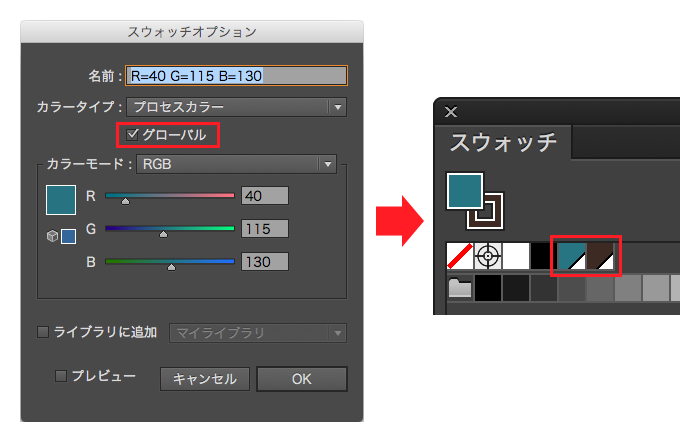
複数の色をまとめて登録する場合
まとめて登録したい場合はもっと簡単な方法があります。
- 登録したい色で塗ってあるオブジェクトを全て選択する。
- スウォッチウインドウの下部にある「新規カラーグループ」をクリック制作元:選択したオブジェクトで「プロセスをグローバルに変換」にチェックを入れる。
- 選択していたオブジェクトに使用されている色がまとめてスウォッチに登録されます。
下の画像の場合だと、スウォッチの2段目(フォルダのアイコンが左にあるグレースケールのスウォッチ)の下に新たなグループとして選択した3色が追加されます。
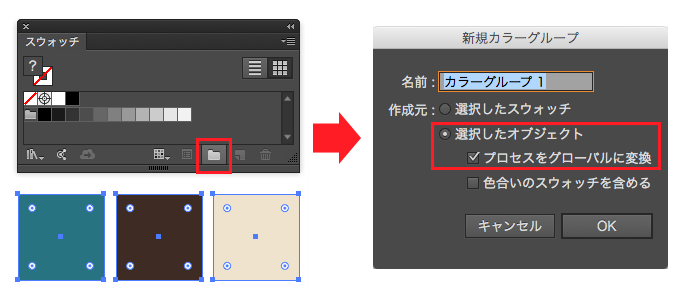
設定したグローバルカラーの色を変更したい
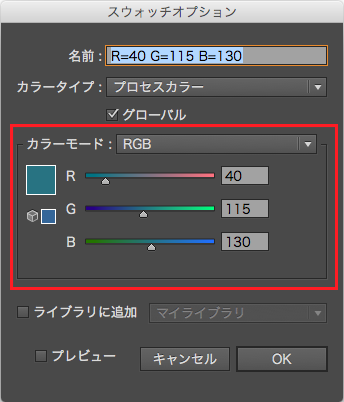
色を変更したいグローバルカラーのスウォッチをダブルクリックすると「スウォッチオプション」のウインドウが開くのでここで色を変更し、OKをクリックするとグローバルカラーで指定していたオブジェクトの色が一括で変更されます。
「プレビュー」にチェックを入れると、実際のオブジェクトの色味を見ながら調整できます。
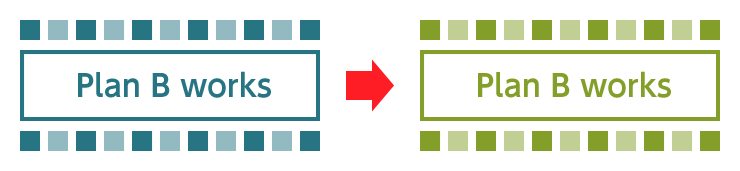
他にはどんなメリットが?
色の一括変更ができる以外に便利なことといえば、
色をパーセントで指定できることでしょうか。
グローバルカラーで指定した色を100%として、80%、50%などのパーセントで指定が可能です。
背景色にする場合は20%、マウスオーバーでは80%などなどです。
ここでのパーセントは透明ではなく色の濃さなので、下のオブジェクトが透過されるわけではありません。透明表現にしたい場合は透明ウインドウから不透明度を操作する必要があります。
注意点
かなり便利なグローバルカラーですが、1つ注意する点があります。注意というほどのことでもないのですが…
グローバルカラーだと16進法のカラーコードが表示されないので、カラーコードを取得するにはRGBに変換する必要があります。
コーディングは他の人にお願いするという場合はRGBに変換するか、別レイヤーに#XXXXXXの80%ですなどの指示を書くなどしておいたようが良いと思います。どちらにするかはデザインの表現の仕方によります。
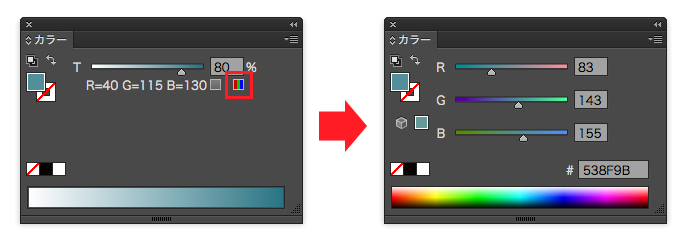
以前のバージョンのイラレではグローバルカラーでもカラーコードは表示されるけど100%の時の色のカラーコードなのでパーセントで色を薄くしている時そのままのカラーコードをコピペしても色が濃い!みたいなことになっていた気がしたのですがその辺は定かではないので私の記憶違いかもしれません…。
一括でRGBに変換したい
せっかくグローバルカラーを使っていても最後にRGBに変換するのは面倒だ!と思ったかもしれませんね。
でも大丈夫。一括でRGBに変換できる方法があるのです。
すべてのオブジェクトを選択して 編集 > カラーを編集 > RGBに変換 ですべてのオブジェクトがRGBに変換されます!
オブジェクトにロックをかけている等で選択から漏れてしまわないように気をつけてくださいね。